Вручную загружайте в ScanSnap по одному листу документы, которые можно легко повредить, например, фотографии или документы нестандартного размера, например, вырезки статей. Для сканирования документов, которые можно легко повредить, например, фотографий, или документы нестандартного размера, например, вырезок статей, загружайте их с помощью опционального Несущего листа или Несущего Фотолиста. Для сканирования документов, которые можно легко повредить, например, фотографий, или документов нестандартного размера, например, вырезок статей, вставьте их с помощью дополнительного Несущего листа.
Процедура выполнения сканирования с помощью Несущего Фотолиста описана в примере ниже.
-
Вытяните укладчик
 на ScanSnap. Вытяните удлинитель
на ScanSnap. Вытяните удлинитель  и укладчик
и укладчик  на ScanSnap. Вытяните удлинитель
на ScanSnap. Вытяните удлинитель  на ScanSnap.
на ScanSnap.
- Загрузите в ScanSnap только один документ.
Загрузите документ в ScanSnap стороной, которую нужно защитить, вверх.
-
Выровняйте боковые направляющие по обоим краям документов.
-
Укажите на сенсорной панели сторону сканирования и способ подачи.
 Нажмите стрелку внизу сенсорной панели, чтобы отобразить параметры сканирования.
Нажмите стрелку внизу сенсорной панели, чтобы отобразить параметры сканирования.
 В [Сторона сканирования], который появляется при нажатии на значок стороны сканирования, выберите [Двустороннее].
В [Сторона сканирования], который появляется при нажатии на значок стороны сканирования, выберите [Двустороннее].
 В [Подача], которая появляется при нажатии на значок подачи, выберите [Сканирование вручную].
В [Подача], которая появляется при нажатии на значок подачи, выберите [Сканирование вручную].
 Нажмите на значок настроек стороны сканирования и выберите [Двустороннее] на экране [Настройки стороны сканирования].
Нажмите на значок настроек стороны сканирования и выберите [Двустороннее] на экране [Настройки стороны сканирования].
 Нажмите значок настройки режима подачи и выберите [Сканирование вручную] на экране [Настройка режима подачи].
Нажмите значок настройки режима подачи и выберите [Сканирование вручную] на экране [Настройка режима подачи].
Для получения подробной информации об элементах настройки подачи см. Отображение экранов на сенсорной панели.
Для получения подробной информации об элементах настройки режима подачи см. Отображение экранов на сенсорной панели.
- Загрузите документ в ScanSnap.
-
Откройте Несущий Фотолист и положите в него документ. Откройте Несущий Лист для вставки документа.
-
Загрузите Несущий Фотолист в ScanSnap. Загрузите Несущий лист в ScanSnap.
Вставьте Несущий Фотолист прямо в ручной податчик. Убедитесь, что Несущий Фотолист подан в ScanSnap и крепко удерживается.
Вставьте Несущий лист прямо в секцию подачи. Убедитесь, что Несущий Лист подан в ScanSnap и крепко удерживается.
ВНИМАНИЕ
-
Оставьте достаточно места сзади ScanSnap, чтобы Несущий Лист был полностью извлечен. Удостоверьтесь, что в области, где документ выходит из Несущего Листа, нет препятствий. В противном случае произойдет замятие бумаги.
- Измените настройки для профиля.
Если для [Тип] в [Опции управления] окна [Редактировать профили] выбрано [Облако], изменять настройки не нужно.
- Отобразите Окно сканирования ScanSnap Home на компьютере.
- Нажмите кнопку [Редактировать профили]
 , чтобы отобразить окно [Редактировать профили].
, чтобы отобразить окно [Редактировать профили].
- Измените настройки профиля в окне [Редактировать профили].
 Выберите профиль, который используется при сканировании документа из списка профилей.
Выберите профиль, который используется при сканировании документа из списка профилей.
 Нажмите кнопку [Опция] для пункта [Подача], чтобы отобразить [Опция подачи].
Нажмите кнопку [Опция] для пункта [Подача], чтобы отобразить [Опция подачи].
 Нажмите [Несущий лист] для отображения окна [Настройки Несущего Листа].
Нажмите [Несущий лист] для отображения окна [Настройки Несущего Листа].
 Выберите [два раздельных изображения (лицевое и оборотное)] для [Сохранить как].
Выберите [два раздельных изображения (лицевое и оборотное)] для [Сохранить как].
 Выберите размер бумаги для вывода сканированного изображения для [Размер бумаги].
Выберите размер бумаги для вывода сканированного изображения для [Размер бумаги].
- Закройте окно [Настройки Несущего Листа] и окно [Опция подачи], нажав кнопку [OK].
- Нажмите кнопку [Сохранить] в окне [Редактировать профили].
 на ScanSnap.
на ScanSnap. на ScanSnap.
на ScanSnap.




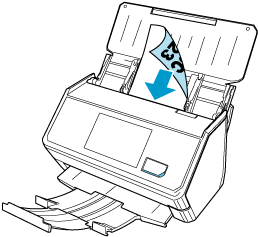
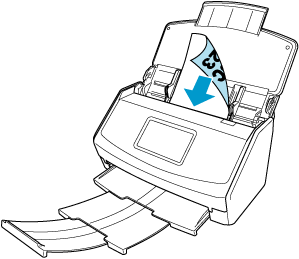
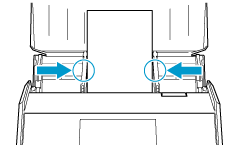
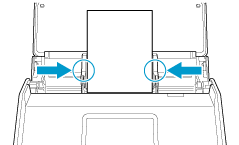
 В [Подача], которая появляется при нажатии на значок подачи, выберите [Сканирование вручную].
В [Подача], которая появляется при нажатии на значок подачи, выберите [Сканирование вручную].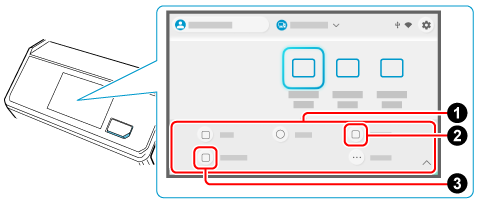
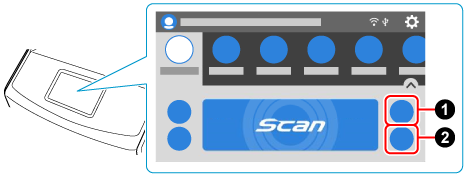
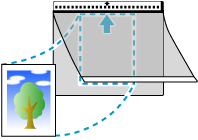
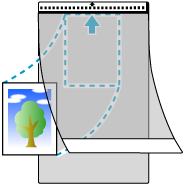
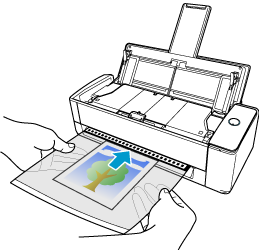
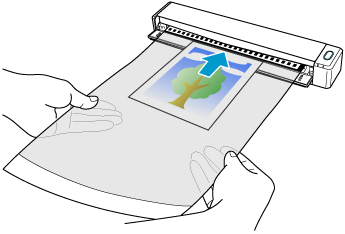
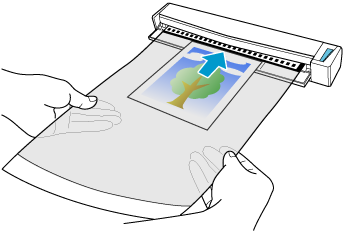


![Окно [Редактировать профили]](../../../jp/pc/images/common/ope_PF_edit_old_03.png)
![Окно [Опция подачи]](../../../jp/pc/images/common/ope_PF_edit_feed_03.png)
![Окно [Опция подачи]](../../../jp/pc/images/common/ope_PF_edit_feed_ix1300_03.png)
 Выберите [два раздельных изображения (лицевое и оборотное)] для [Сохранить как].
Выберите [два раздельных изображения (лицевое и оборотное)] для [Сохранить как]. Выберите размер бумаги для вывода сканированного изображения для [Размер бумаги].
Выберите размер бумаги для вывода сканированного изображения для [Размер бумаги].![Окно [Настройки Несущего Листа]](../../../jp/pc/images/common/ope_PF_edit_feed_cs_03.png)